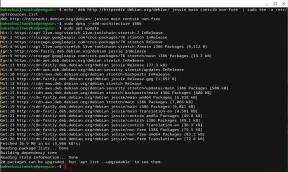Kesalahan OneNote: Cara Mengatasi kesalahan 0xE000002E (Tidak Sinkronisasi dengan Penyimpanan)
Miscellanea / / August 05, 2021
ROM Kustom | CyanogenMod | Aplikasi Android | Pembaruan Firmware | MiUi | Semua Stock ROM | OS Lineage |
Kesalahan 0xe000002e muncul di mesin saat ada kesalahan sinkronisasi atau masalah aplikasi lainnya. Dan dalam kasus kami, itu adalah OneNote. Jika Anda melihat kode kesalahan 0xE000002E, OneNote perlu menyegarkan tetapi tidak dapat melakukannya secara otomatis. Ini biasanya merupakan masalah sementara dan akan teratasi dengan sendirinya saat sinkronisasi penuh terjadi lagi. Di artikel ini, kita akan membahas opsi untuk mengatasi kesalahan 0xE000002E (Tidak Sinkronisasi dengan Penyimpanan) di OneNote.
Ada masalah yang berbeda dari 0xe000002e. Kode kesalahan ini muncul ketika ada masalah dengan berbagai aplikasi. Telah terlihat bahwa banyak pengguna dari seluruh dunia sering mengeluh bahwa kesalahan sinkronisasi dan masalah terkait aplikasi lainnya biasa terjadi dengan kode kesalahan ini dan mendesak untuk solusi yang tepat. Saya telah mencoba mencari solusinya.

Mengatasi kesalahan 0xE000002E (Tidak Sinkronisasi dengan Penyimpanan) di OneNote
Metode 1:
Jika buku catatan yang tidak akan disinkronkan disimpan di OneDrive atau di versi SharePoint yang lebih baru, coba buka buku catatan di OneNote untuk web (di www.onenote.com). Ini bisa membantu menentukan apakah masalah disebabkan oleh server atau oleh OneNote.
- Di OneNote, klik File lalu masuk ke Info.
- Klik kanan URL yang diperlihatkan di bawah nama buku catatan yang terpengaruh, dan klik Salin.
- Di browser web Anda, klik di dalam kotak Alamat, lalu tekan Ctrl + V untuk menempelkan URL yang disalin.
- Tekan Enter untuk memuat buku catatan di OneNote untuk web.
Metode 2:
Jika Anda berhasil membuka buku catatan di OneNote untuk web dan perubahannya muncul, masalahnya mungkin disebabkan oleh versi desktop OneNote. Menutup dan membuka kembali notebook di sana biasanya menghapus dan berhasil mereset koneksi. Ikuti langkah ini:
- Di OneNote, klik File lalu masuk ke Info.
- Di samping nama buku catatan yang terpengaruh, klik Pengaturan, lalu klik Tutup.
- Beralih kembali ke buku catatan di OneNote untuk web di browser Anda, lalu klik Buka di OneNote di pita.
Metode 3:
Jika Anda dapat membuka dan melihat buku catatan di OneNote untuk web, tetapi tidak dapat melihat perubahannya, informasinya belum disinkronkan. Anda dapat memeriksa status sinkronisasi untuk setiap kesalahan tertentu dengan melakukan hal berikut:
- Di OneNote, klik File lalu masuk ke Info.
- Klik tombol Lihat Status Sinkronisasi.
- Periksa kesalahan di kotak dialog, catat kode kesalahan dan pesan dan periksa daftar kode kesalahan di artikel ini.
Lainnya Seperti Ini
- Cara Memperbaiki Kode Kesalahan 0x2 bdf5f - OneNote Tidak Dapat Menyinkronkan
- Cara Memperbaiki Kesalahan OneNote 0xE000005E (ReferencedRevisionNotFound)
- Apa itu Microsoft Teams di Windows 10 dan Bagaimana Cara Menginstalnya?
- 5 Alternatif Kertas Dropbox untuk Windows dan Mac
- WeNote: Alternatif Google Keep